Das Dreambox-PlugIn VideoDB 2, das erst vor ein paar Wochen als Neuentwicklung veröffentlicht wurde, kennen wahrscheinlich die meisten. Mit dem VideoDB2-Editor gibt es nun auch ein Windows-Tool dafür!
Video DB 2 ist zunächst einmal ein Dreambox-PlugIn für alle OE 2.0 Images. Es durchsucht einen beliebigen Pfad, der auch im Netzwerk liegen darf, nach Serien und Filmen und nutzt hierfür eine intelligente Heuristik. Anschließend werden diese Serien sehr ansprechend dargestellt — es könnte auch als eine Art Mediacenter bezeichnet werden. Neben den Namen werden auch zusätzliche Informationen aus dem Internet heruntergeladen, wie bspw. eine genaue Beschreibung, Bewertungen und Cover. Ein ausführliches Review von VideoDB 2 gibt es hier.
VideoDB 2 speichert alle Informationen, wie es der Name der Erweiterung schon vermuten lässt, in einer Datenbank. Mit den Windows-Tool VideoDB2-Editor lässt sich diese Datenbank nun bearbeiten und verwalten — ganz gemütlich vom Computer aus.
Die Installation des Tools ist, wie bei jedem anderen Windows-Programm auch, einfach und selbsterklärend. Möglicherweise erscheint bei Windows 8 vor dem Start des Installationsprogramms eine Sicherheitswarnung — dies liegt aber lediglich daran, dass das Installationspaket nicht signiert ist. Spannend wird es bei der Konfiguration des Tools.
Konfiguration
Nach dem ersten Start werden keine Informationen angezeigt, da zunächst die Verbindung zur Dreambox über FTP hergestellt werden muss. Sind mehrere Dreamboxen im Haushalt vorhanden, können auch mehrere Profile angelegt werden. Hierzu einfach links auf „Einstellungen“ klicken.
Unter Profile kann über das blaue Plus ganz rechts eine neue Dreambox hinzugefügt werden. In dem Textfeld daneben kann auch der Name des Profils geändert werden. Wichtig ist nun den Pfad zur Datenbank korrekt zu konfigurieren. In der Schnellauswahl können zwar voreingestellte Pfade ausgewählt werden, wurde aber in der VideoDB2-Konfiguration ein individueller Pfad eingegeben, so muss dies hier ebenfalls manuell eingetragen werden. Wer nicht mehr weiß, wo sich die VideoDB.db befindet, einfach auf der Dreambox die Einstellungen von VideoDB2 starten (Menü Erweiterungen > VideoDB > Pfad zur Datenbank).
Um zu überprüfen, ob die Einstellungen korrekt sind, kann rechts unten auf den Button „Überprüfen“ geklickt werden. Wurde das Profil erfolgreich konfiguriert darf nicht vergessen werden, es auch auszuwählen. Das ist ein bisschen versteckt: Ganz links unten in der Leiste muss der „Client“ in der Dropdown-Liste ausgewählt werden.
Übersicht und Log
Eine der hilfreichsten Funktionen ist die Übersichtsseite. Es werden hier alle in VideoDB2 eingebundenen Mountpointe angezeigt und vor allem auch das Scanlog.
Insbesondere das Scanlog ist für das Finden von Fehlern bzw. fehlenden Serien und Filmen sehr hilfreich. Angezeigt werden hier alle Filme oder Serien, die nicht eindeutig zugeordnet werden konnten. Durch ein Doppelklick auf den entsprechenden Eintrag im Log gelangt man sofort zum Konfigurationseditor, in dem die Angaben vervollständigt werden können oder eine manuelle Suche durchgeführt werden kann. Auch das Eintragen der TMDb-ID ist hier möglich.
Serien bearbeiten
Für alle Serien und Episoden gibt es ausführliche Konfigurationsmöglichkeiten. Über einen Klick im linken Menü auf „Serien“ werden alle vorhandenen Serien sowie Episoden abgerufen.
Über das Dropdown-Menü unter „Auswahl“ können die Serien ausgewählt werden, die von VideoDB2 gefunden wurden. Mit einem Klick auf das blaue Plus ganz rechts können auch neue Serien hinzugefügt werden.
Zum einen können die Episoden- und Staffelübergreifenden Informationen angepasst werden sowie, durch einen Klick auf „Episoden bearbeiten“, auch jede einzelne Episode. Falls sich irgendwo ein Fehler eingeschlichen hat oder manche Episoden doppelt auftauchen, kann man es über dieses Menü anpassen und wieder in Ordnung bringen. Auch die Cover lassen sich problemlos austauschen.
Filme bearbeiten
Ein ähnliches Menü gibt es natürlich auch für die Filme. Die Konfigurationseinstellungen sind hier ziemlich ähnlich zu den Serien.
Es gibt nur eine Besonderheit: Serien, die fälschlicherweise als Filme erkannt wurden, können hier durch einen Klick zu den Serien verschoben werden. Damit das klappt, muss die entsprechende Serie aber bereits vorhanden sein — ggf. sollte sie also über die Serien-Übersicht neu angelegt werden. Wurden aber viele Serien falsch erkannt, so könnte es sich besser lohnen, dies über VideoDB2 direkt zu bearbeiten und den dort vorhandenen Lernmodus nutzen. Dann werden die Fehler automatisch korrigiert.
Fazit und Download
Der VideoDB2-Editor ist schon fast ein muss für alle, die das VideoDB2-PlugIn auf ihrer Dreambox regelmäßig und intensiv nutzen. Kleine Fehler sind so schnell korrigiert und falsche Zuordnungen durch die Eingabe der TMDb-ID ebenfalls schnell aus der Welt geschafft. Ein kleiner Wermutstropfen ist, dass es dieses Tool nur für Windows gibt. Möglicherweise lässt es sich aber auch mit Wine unter Linux ausführen — hier hilft nur probieren und bisschen experimentieren. Ein Blick auf dieses Tool lohnt sich jedenfalls allemal!
Genauere Informationen und immer das aktuellste Installationspaket gibt es im IhaD-Board.


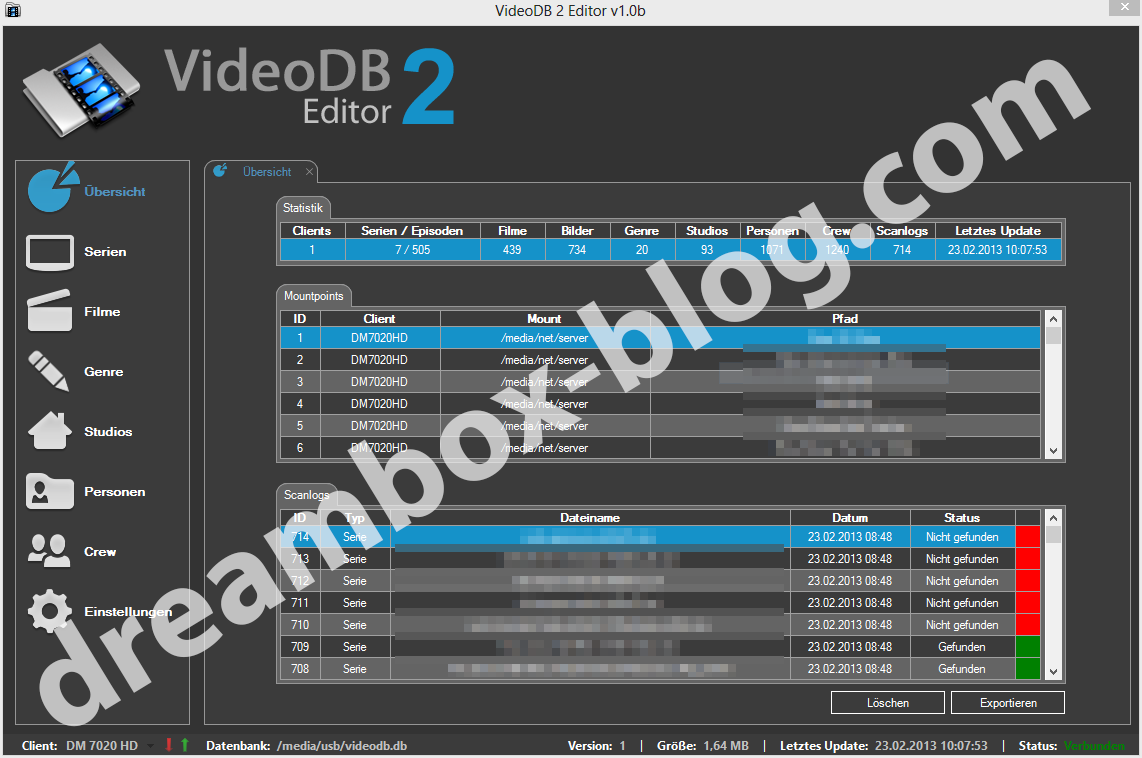
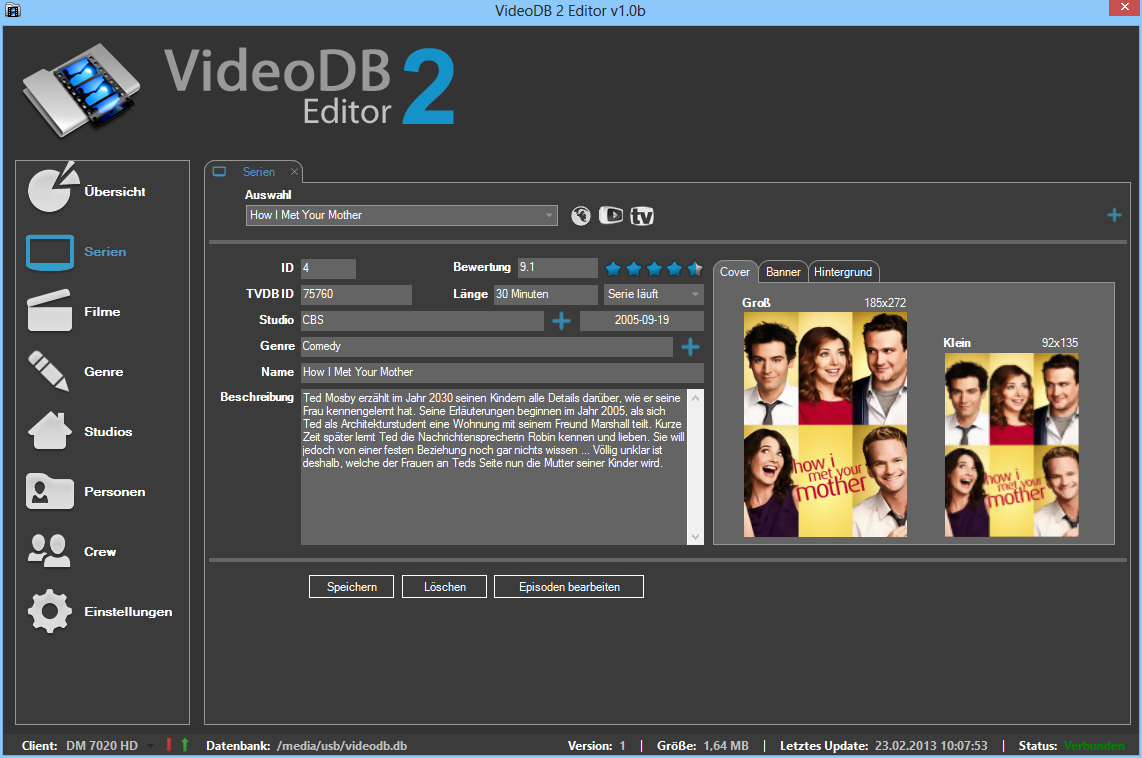
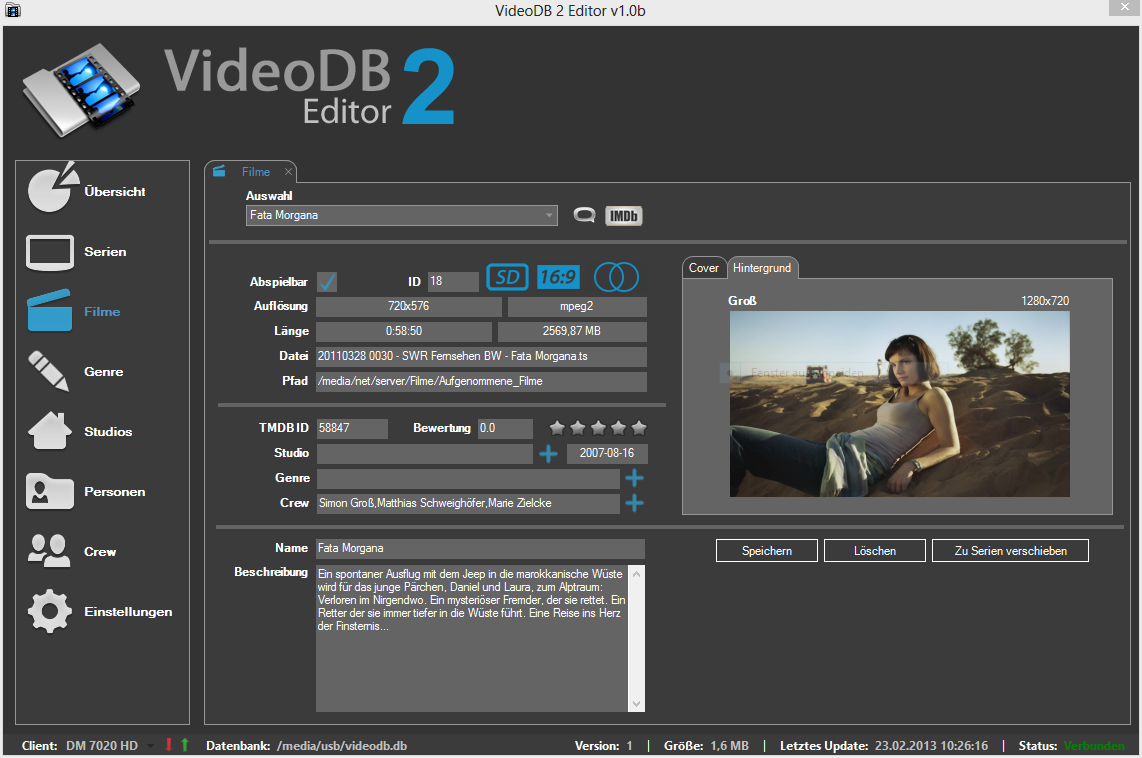
Da stimmt was nicht. Der Link führt nach:
http://www.coova.org/node/3535
und
ebenfalls
Ups, da hat sich ein falscher Link aus dem Zwischenspeicher eingeschlichen… 😀
Danke für den Hinweis, ist korrigiert 🙂
super plugin + super tool dazu danke an die macher 🙂
Gibt es so einen Editor auch für den Mac (OSX) ?
Nein, nicht dass ich wüsste…
Ich hab die Suite installiert und nach kurzen Anfangsschwierigkeiten ( Pfad zur Datenbank war zunächst nicht ganz korrekt eingetragen) auch Verbindung zur Box
Ich kann die Datenbank abrufen und habe 2 nicht korrekt erkannte Filme mit Inhaltsangabe und Bild vervollständigt. Danach gespeichert und mit dem grünen Pfeil „zurückgeschrieben“ – es gab keinerlei Fehlermeldungen, aber auf der DB 7020HD scheinen die Änderungen nicht auf !! (VideoDB 2.2)
Was mach ich falsch ??
__________________
Newnigma 2